「 excel-manの記事 」 一覧
-
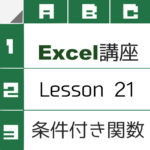
-
Excel講座 Lesson 21 条件つきの関数
2020/3/26
IF関数を使用して論理演算を行なう このようにデータを入力してみましょう。 セルH3を選択。 「IF」を見つけて「OK」。 「論理式」に「G3<200」、「値が真の場合」に「"追試"」、「値が偽 ...
-

-
Excel講座 Lesson 20 基本的な関数
2020/3/25
SUM関数を使用して計算する このようにデータを入力してみましょう。 セルD2を選択。 「数式」の「関数の挿入」をクリック。 スクロールして…… 「SUM」を見つけてクリック。「OK」。 「数値1」に ...
-
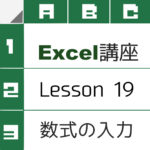
-
Excel講座 Lesson 19 数式の入力
2020/3/24
セル参照を追加する このようにデータを入力してみましょう。 セルD2を選択。 「=」と入力。 セルB2をクリック。 「*」と入力。 セルC2をクリック。 「Enter」を押すと…… セルB2の数値とセ ...
-

-
Excel講座 Lesson 18 ページ設定
2020/3/23
ページ設定を変更する 右下に注目。 今回はここを解説。 真ん中の「ページレイアウト」をクリック。 このようになりました。 「ページレイアウト」の「余白」をクリック。 「狭い」をクリック。 余白が狭くな ...
-

-
Excel講座 Lesson 17 テーマ
2020/3/20
ブックのテーマを変更する このようにデータを入力してみましょう。がんばって。 「ページ レイアウト」の「テーマ」をクリック。 「オーガニック」をクリック。 雰囲気ががらりと変わりました。 ...
-
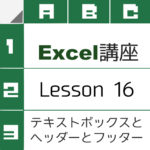
-
Excel講座 Lesson 16 テキストボックスとヘッダーとフッター
2020/3/20
テキストボックスを挿入する 「挿入」の「テキスト」をクリック。 「横書きテキスト ボックスの描画」をクリック。 この赤い矢印に従ってカーソルを引っ張ってください。 「テキストボックス」が挿入されました ...
-
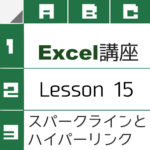
-
Excel講座 Lesson 15 スパークラインとハイパーリンク
2020/3/19
スパークラインを挿入する このようにデータを入力してみましょう。がんばって。 セル範囲J3:J11を選択。 「挿入」の「スパークライン」の「折れ線」をクリック。 「データ範囲(D)」が「D3:I11」 ...
-
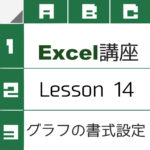
-
Excel講座 Lesson 14 グラフの書式設定
2020/3/19
グラフの要素を追加する このように入力してみましょう。 「デザイン」の「グラフ要素を追加」をクリック。 「軸ラベル(A)」をクリック。 「第1縦軸(V)」をクリック。 軸ラベルが挿入されました。 &n ...
-
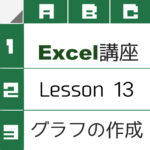
-
Excel講座 Lesson 13 グラフの作成
2020/3/19
チャートやグラフを作成する このようにデータを入力してみましょう。 セル範囲C2:I11を選択。 「挿入」の「グラフ」の「縦棒/横棒グラフの挿入」をクリック。 「積み上げ縦棒」をクリック。 グラフが挿 ...
-
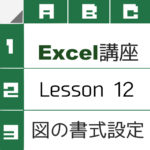
-
Excel講座 Lesson 12 図の書式設定
2020/3/18
図の書式を調整する 「スマイル」の図を挿入し、選択しておきましょう。がんばって! 「書式」の「図形のスタイル」の「図形の塗りつぶし」をクリック。 「黄」をクリック。 図形が黄色くなりました。 「図形の ...